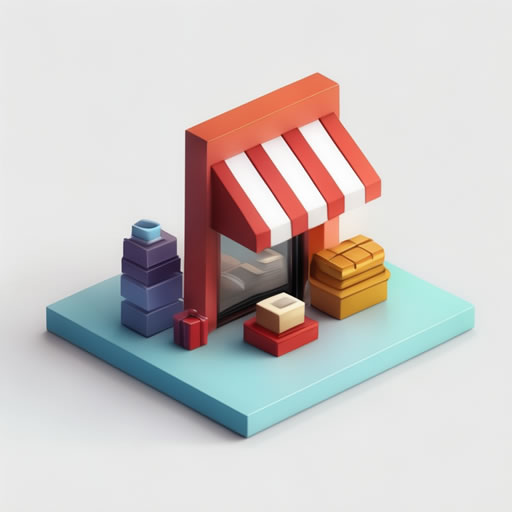Вопрос надежности SSD напрямую связан с типом используемой памяти. Безусловным лидером по надежности является SLC (Single-Level Cell) память. Ее ключевое преимущество – однобитная запись в ячейку памяти. Это значит, что каждая ячейка хранит только один бит информации, что существенно снижает износ и увеличивает ресурс записи.
В сравнении с другими типами, такими как MLC (Multi-Level Cell) и TLC (Triple-Level Cell), где в одну ячейку записывается соответственно 2 и 3 бита, SLC демонстрирует значительно большую выносливость. Это напрямую влияет на срок службы SSD и вероятность возникновения ошибок.
- Долговечность: SLC SSD выдерживают на порядки больше циклов перезаписи, чем MLC и TLC, что гарантирует более длительный срок службы без потери производительности.
- Скорость работы: Более простая структура записи данных в SLC обеспечивает более высокую скорость чтения и записи.
- Надежность данных: Меньшая плотность записи снижает вероятность ошибок и повреждения данных.
Однако, стоит помнить, что высокая надежность SLC памяти идет рука об руку с высокой ценой. Поэтому, данный тип SSD чаще используется в специализированных областях, где критична высокая надежность и производительность, например, в серверах или промышленных системах. Для обычного пользователя MLC или TLC SSD, как правило, представляют оптимальное соотношение цена/качество.
В итоге, если для вас критична максимальная надежность и долговечность, то SLC – безусловный выбор, но следует быть готовым к значительным затратам.
Что живет дольше SSD или жесткий диск?
SSD против HDD: кто дольше проживет? Если вы, как и я, любите выгодные покупки и долговечные гаджеты, то выбор между SSD и HDD – важный вопрос. SSD однозначно выигрывает в долговечности! Забудьте о жужжащих головках и движущихся частях HDD – SSD лишены механических компонентов, что делает их гораздо более устойчивыми к повреждениям от падений или тряски. Меньшее энергопотребление также играет свою роль – SSD меньше греются, что продлевает срок их службы.
Однако, есть нюанс. Хотя SSD гораздо надежнее, у них есть ограничение на количество циклов перезаписи данных в каждом блоке памяти. Это не значит, что ваш SSD умрет через год, но постепенно его производительность может снизиться после множества циклов записи/стирания.
Вот что еще полезно знать:
- Гарантия: Обращайте внимание на гарантийный срок! Производители SSD обычно предоставляют гарантию на несколько лет, а это уже показатель качества и доверия к продукту.
- TBW (Terabytes Written): Этот параметр указывает, сколько терабайт данных можно записать на SSD за весь срок службы. Чем выше TBW, тем дольше прослужит ваш SSD.
В итоге: выбирая между SSD и HDD, отдайте предпочтение SSD для большей надежности и скорости. Но помните о TBW и гарантии – это поможет вам сделать максимально выгодную покупку!
На какой SSD лучше ставить систему?
Выбор SSD для системы – важный этап сборки или апгрейда компьютера. Многие задаются вопросом: какой объем нужен? Однозначного ответа нет, все зависит от ваших потребностей.
Для установки только операционной системы и самых необходимых программ вполне достаточно SSD объемом 128 ГБ. Этого хватит для Windows, нескольких приложений и небольшого количества файлов. Однако, с таким объемом придется постоянно следить за свободным пространством, и вы быстро столкнетесь с нехваткой места.
В качестве основного диска «для всего» гораздо удобнее и практичнее использовать SSD объемом от 500 ГБ. Это позволит комфортно хранить игры, приложения, фотографии, видео и другие файлы, не беспокоясь о нехватке места в ближайшие несколько лет.
Если вы заядлый геймер, то минимально рекомендуемый объем SSD – 1 ТБ. Современные игры занимают десятки гигабайт, и 500 ГБ могут быстро заполниться. Кроме того, установка игр на быстрый SSD значительно улучшает скорость загрузки и производительность в игре.
Несколько дополнительных советов:
- Обратите внимание на интерфейс SSD. NVMe PCIe 4.0 обеспечивает максимальную скорость, но и стоит дороже. NVMe PCIe 3.0 – отличный баланс цены и производительности. SATA SSD – более бюджетное решение, но скорость будет ниже.
- Перед покупкой почитайте отзывы на выбранную модель SSD. Это поможет избежать проблем с браком или низким качеством.
- Не забывайте о резервном копировании важных данных! Даже самый надежный SSD может выйти из строя.
В итоге: оптимальный объем SSD зависит от ваших потребностей. Если вам нужен SSD только для системы, 128 ГБ хватит. Для комфортной работы и хранения игр лучше выбирать SSD объемом 500 ГБ и более, а для геймеров – от 1 ТБ.
На что нужно смотреть при выборе SSD?
Выбирая SSD, в первую очередь обращайте внимание на форм-фактор – размеры и форму накопителя. Он должен соответствовать вашему компьютеру (2,5 дюйма или M.2). Интерфейс, например, NVMe или SATA, критически влияет на скорость: NVMe значительно быстрее, но и дороже. Разъем – это физическое соединение с материнской платой; убедитесь в совместимости. Объём памяти выбирайте с запасом, учитывая будущие потребности. Важно значение TBW (Total Bytes Written) – оно указывает на общее количество данных, которое можно записать на накопитель за весь срок службы. Чем выше TBW, тем дольше прослужит SSD. Обращайте внимание на скорость чтения и записи данных (измеряется в МБ/с), чем она выше, тем быстрее будет работать система. Объём буфера (кэша) положительно влияет на производительность при одновременной записи больших объёмов данных. Тип флеш-памяти (TLC, QLC, или более редкие варианты) также влияет на скорость, долговечность и стоимость: TLC – хороший баланс цены и качества, QLC – более дешево, но быстрее изнашивается. Более высокие показатели TBW обычно связаны с более долговечной памятью.
Какой тип SSD служит дольше всего?
Если вам нужен SSD на максимально долгий срок, берите SLC. Да, они дорогие, и памяти в них меньше, чем в других типах, потому что на каждой ячейке хранится только 1 бит данных (в отличие от MLC, где 2 бита, и TLC/QLC, где ещё больше). Но зато вы получаете невероятную выносливость – до 100 000 циклов записи на ячейку! Это в разы больше, чем у MLC, TLC или QLC. На практике это означает, что SLC-накопитель будет работать годами без потери производительности, даже при интенсивной записи. Скорость работы тоже на высоте. Впрочем, для обычного пользователя (не серверов или видеомонтажа) переплата за SLC, скорее всего, не окупится. Для повседневных задач MLC-накопители – отличный компромисс между ценой, скоростью и долговечностью. Они тоже достаточно надёжны, хотя и уступают SLC по ресурсу. А вот TLC и QLC лучше рассматривать только для хранения данных, где интенсивность записи низкая – например, для фотоархива. Циклы записи в них существенно меньше, чем у MLC.
Лучше ли SSD на 512 ГБ, чем SSD на 1 ТБ?
Выбор между SSD на 512 ГБ и 1 ТБ – это вечный вопрос для онлайн-шопера! 512 ГБ – отличный вариант для тех, кто экономит. Хватит места для операционной системы, основных программ и пары фильмов. Если вы просто серфите в интернете, проверяете почту и работаете с офисными документами, то вам точно хватит. Но помните, что места быстро заканчивается! Фотографии, видео, игры – всё это быстро съедает гигабайты.
1 ТБ – это уже совсем другая история! Запас прочности впечатляет. Библиотека игр? Без проблем! Монтаж видео? Не вопрос! Хранение огромных файлов для работы? В самый раз! Да, цена выше, но зато вы получаете свободу от постоянных переживаний по поводу нехватки места. Задумайтесь: сколько времени вы потратите на удаление файлов, чтобы освободить место, вместо того чтобы наслаждаться любимыми играми или работой?
Важно учитывать тип интерфейса: Обращайте внимание на NVMe или SATA. NVMe – это значительно быстрее, что особенно заметно при загрузке операционной системы и запуска игр. SATA дешевле, но медленнее. Информация об этом обычно есть в описании товара.
Подводя итог: 512 ГБ – бюджетный вариант для базовых задач, 1 ТБ – инвестиция в комфорт и производительность для более требовательных пользователей. Взвесьте свои потребности и выбирайте оптимальный вариант!
Какой SSD самый долговечный?
В поисках самого долговечного SSD? Samsung 860 EVO заслуженно занимает лидирующие позиции в рейтингах надежности. Эта модель зарекомендовала себя как исключительно стабильный и выносливый накопитель. Объем в 250 ГБ оптимален для установки операционной системы, ключевых программ и нескольких игр. Однако, важно отметить, что долговечность SSD определяется не только моделью, но и интенсивностью использования. Ресурс, заявленный производителем (обычно указывается в TBW — терабайтах записанных данных), позволяет оценить предполагаемый срок службы. Для пользователей, которым необходим больший объем памяти, Samsung 860 EVO доступен и в вариантах с большей емкостью, соответственно, и с большим ресурсом записи. Обратите внимание, что помимо TBW, на срок службы влияет температура работы накопителя и качество блока питания. Поэтому, обеспечение хорошей вентиляции и использование качественного блока питания также немаловажны для продления жизни SSD.
Samsung 860 EVO использует проверенную технологию флэш-памяти V-NAND, значительно повышающую скорость чтения и записи по сравнению с более старыми моделями. Это обеспечивает более быструю загрузку системы и приложений, что является дополнительным преимуществом помимо высокой надежности.
Какие SSD самые надежные?
Выбор надежного SSD – задача не из простых, ведь долговечность зависит от множества факторов, включая интенсивность использования и условия эксплуатации. Однако, по результатам многочисленных тестов, несколько моделей выделяются своей стабильностью и производительностью.
В премиум-сегменте безусловным лидером остается Samsung 970 EVO. Его скорость работы и выносливость подтверждены многолетним опытом использования. Однако, цена соответствует высокому качеству.
Среди моделей с высоким объемом памяти отлично зарекомендовал себя ADATA Legend 960. Он предлагает отличное соотношение цена/объем/скорость, идеально подходя для пользователей, которым требуется много места для хранения данных.
Для тех, кто ищет баланс цены и качества, Crucial BX500 в варианте на 2 ТБ – отличный выбор. Это надежный и проверенный накопитель, демонстрирующий стабильную работу даже при высоких нагрузках.
Если нужен проверенный временем надежный SSD, Samsung 860 EVO – отличный вариант. Эта модель известна своей долговечностью и стабильностью, хотя и уступает по скорости более новым решениям.
В бюджетном сегменте (до 5000 рублей) Patriot Memory P300P512GM28 P300 предлагает достойное качество. Важно помнить, что компоненты в бюджетных SSD могут быть менее долговечными, поэтому ресурс работы может быть ограничен.
Важно учитывать:
- Производитель контроллера: Качество контроллера напрямую влияет на надежность и скорость работы SSD. Известные производители, такие как Phison и Samsung, обеспечивают высокую стабильность.
- Тип памяти: NAND-память TLC дешевле, но имеет меньший ресурс записи, чем MLC. Более дорогие SSD часто используют более долговечную MLC или даже NVMe-память.
- Гарантия: Обращайте внимание на гарантийный срок. Более длительный срок указывает на уверенность производителя в качестве своего продукта.
Перед покупкой рекомендуется ознакомиться с независимыми обзорами и сравнениями различных моделей. Выбор оптимального SSD зависит от индивидуальных потребностей и бюджета.
Что хранить на HDD или SSD?
Выбор между SSD и HDD — вопрос скорости и бюджета. SSD, благодаря своей архитектуре, обеспечивает молниеносную загрузку операционной системы и запуск приложений. Это особенно заметно в играх и профессиональных программах, где каждое мгновение на счету. Поэтому рекомендуем установить ОС и самые часто используемые программы именно на SSD. В современных реалиях, 512 Гб или 1 Тб SSD вполне достаточно для системы и основных приложений.
HDD, в свою очередь, остается экономически выгодным решением для хранения больших объемов данных, таких как фотоархивы, видеоколлекции и резервные копии. Скорость чтения/записи у HDD значительно ниже, чем у SSD, но для задач, где скорость не является критичной, этого вполне достаточно. Здесь можно хранить терабайты информации за меньшие деньги, чем при использовании SSD аналогичной емкости. Современные HDD предлагают высокие скорости вращения шпинделя и большие буферные кэши, что минимизирует разницу в скорости с SSD при работе с большими файлами. Стоит отметить, что HDD более уязвимы к физическим повреждениям, чем SSD.
Таким образом, оптимальное решение — комбинация SSD и HDD: SSD для операционной системы и часто используемых программ, HDD — для долговременного хранения больших файлов. Это позволяет оптимизировать скорость работы и затраты на хранение данных.
Как определить, какой SSD мне нужен?
Выбор SSD – задача, кажущаяся простой, но на деле требующая внимания к деталям. Размер и форма дисков (2.5″ или M.2) жестко ограничены возможностями вашего ноутбука – проверьте спецификации! Обратите внимание на протокол подключения: SATA или NVMe. NVMe значительно быстрее, но и дороже, и работает только с соответствующими материнскими платами. Поэтому, прежде чем выбирать по емкости (256 ГБ, 512 ГБ, 1 ТБ и т.д.), убедитесь в совместимости с вашим ноутбуком.
Емкость – единственный параметр, который вы выбираете самостоятельно, исходя из бюджета и потребностей. Для повседневных задач достаточно 256 ГБ, для игр и хранения большого количества файлов – 512 ГБ или 1 ТБ и более.
Запутались? Воспользуйтесь онлайн-сервисами типа Upgrade Selector или System Scanner. Эти инструменты проанализируют конфигурацию вашего ноутбука и предложат совместимые модели SSD. Это сэкономит ваше время и избавит от риска покупки неподходящего устройства. После определения совместимости, окончательный выбор зависит от вашего бюджета: SSD с интерфейсом NVMe предложат более высокую скорость, но стоят дороже, чем SATA-диски.
Сколько лет прослужит SSD?
Пять лет – это очень оптимистичный прогноз. На практике SSD живут и дольше, и короче. Всё зависит от интенсивности использования. Если это системный диск, на котором постоянно идёт запись и чтение данных (игры, работа с видеоредакторами, виртуализация), то ресурс исчерпается быстрее. Производители указывают ресурс в TBW (терабайтах записанных данных). Эта цифра сильно варьируется в зависимости от модели и стоимости. Дешёвые SSD обычно имеют меньший ресурс, чем дорогие. Поэтому, если вам важна долговечность, лучше ориентироваться на модели с высоким показателем TBW и проверенных производителей. Кстати, даже при бережном использовании, влияние температуры хранения и работы на ресурс SSD весьма ощутимо – избегайте перегрева. Учитывайте, что со временем скорость записи может падать, это естественный процесс износа. А вот физическому повреждению от ударов они действительно более устойчивы, чем HDD.
Какой тип SSD самый долговечный?
Хочешь SSD, который проживет дольше всех? Тогда тебе нужен SSD с одноуровневыми ячейками (SLC)!
Да, они дороже, но зато какой ресурс! Выдерживают до 100 000 циклов записи на ячейку – это просто невероятно! В сравнении, другие типы SSD значительно быстрее изнашиваются. Для сравнения, MLC (многоуровневые ячейки) – популярный и более бюджетный вариант, хранит 2 бита на ячейку, но выдерживает гораздо меньше циклов перезаписи. Поэтому, если тебе нужна максимальная надежность и долговечность, например, для сервера или важного рабочего хранилища, то SLC – твой выбор.
Что еще важно знать:
- Скорость: SLC SSD не только долговечны, но и невероятно быстры. Если скорость для тебя критична, SLC – лучший выбор.
- Плотность: Главный недостаток SLC – низкая плотность хранения. Это значит, что за ту же цену ты получишь меньше гигабайт, чем с MLC или TLC SSD.
- Цена: SLC SSD значительно дороже, чем MLC и TLC. Поэтому, взвесь свои приоритеты: долговечность или цена.
В итоге, если долговечность – твой главный приоритет, и цена не является решающим фактором, то SLC SSD – это то, что тебе нужно. Если же бюджет ограничен, придется пожертвовать долговечностью и рассмотреть MLC или TLC.
На сколько лет хватает SSD?
Сколько же проживет ваш SSD? Многие задаются этим вопросом, и ответ не так прост, как «пять лет» или «десять лет». Производители указывают в спецификациях Total Bytes Written (TBW) — полный ресурс записи в терабайтах (иногда петабайтах). Это ключевой показатель, определяющий, сколько данных вы можете записать на SSD за весь его жизненный цикл.
Гарантийный срок, обычно 5 лет, связан с этим показателем TBW. Если вы «израсходуете» весь заявленный ресурс раньше окончания гарантии, то накопитель может выйти из строя, и гарантия, вероятно, не покроет ремонт или замену. Но не стоит пугаться! TBW – это ресурс, а не срок службы, и он часто значительно превышает реальные потребности большинства пользователей.
Чтобы оценить, хватит ли вашего SSD надолго, подумайте о ваших привычках:
- Игры: Записывают много данных, особенно с большим количеством сохранений.
- Видеомонтаж: Крайне ресурсоемкий процесс.
- Хранение больших файлов: Частое чтение и запись файлов больших объемов.
- Системный диск: Постоянная запись и обновление системных файлов.
Чем интенсивнее вы используете SSD, тем быстрее вы приближаетесь к пределу TBW. Однако современные SSD обладают огромным запасом прочности. Даже при интенсивном использовании большинство пользователей не достигнут предела TBW за 5 лет, а многие — и за 10. На практике более важным фактором, влияющим на срок службы SSD, может оказаться износ контроллера или некачественные компоненты.
Обращайте внимание не только на TBW, но и на MTBF (Mean Time Between Failures) — среднее время наработки на отказ. Это статистический показатель, определяющий среднее время работы до первого отказа. Высокий MTBF указывает на большую надежность накопителя. Вместе эти показатели дают более полное представление о потенциальном сроке службы вашего SSD.
- Проверяйте спецификации перед покупкой.
- Обращайте внимание на репутацию производителя.
- Своевременно создавайте резервные копии данных.
Лучше ли SSD на 256 ГБ, чем SSD на 1 ТБ?
Стоит ли переплачивать за скорость? Сравниваем SSD на 256 ГБ и HDD на 1 ТБ.
Скорость против объёма: вечный спор
Перед нами два представителя разных поколений накопителей: скоростной SSD на 256 ГБ и объёмный HDD на 1 ТБ. Выбор зависит от ваших потребностей. SSD на 256 ГБ порадует вас молниеносной загрузкой операционной системы, мгновенным открытием приложений и высокой скоростью обработки данных. Это особенно заметно при работе с видеомонтажом, играми и 3D-моделированием.
Преимущества SSD 256 ГБ:
- Значительно более высокая скорость чтения и записи.
- Низкое энергопотребление.
- Бесшумная работа.
- Повышенная устойчивость к ударам и вибрациям.
Преимущества HDD 1 ТБ:
- В десятки раз больший объём памяти.
- Существенно более низкая цена за гигабайт.
Что выбрать?
SSD на 256 ГБ идеально подойдёт для тех, кто ценит скорость и быстродействие, но готов мириться с ограниченным объёмом. Это отличный вариант для бюджетного игрового ПК или ноутбука, где основное внимание уделяется производительности, а хранение данных осуществляется на внешнем HDD или в облаке. HDD на 1 ТБ, в свою очередь, — разумное решение для пользователей, которым требуется большое пространство для хранения файлов, фотографий, видео и музыки, и они готовы немного подождать при загрузке системы и приложениях.
Рекомендации:
- Оцените свой стиль работы с компьютером и объём хранимых данных.
- При ограниченном бюджете, рассмотрите возможность сочетания SSD (для операционной системы и часто используемых программ) и HDD (для хранения файлов).
- Обратите внимание на скорость интерфейса (SATA или NVMe) при выборе SSD.
Прослужит ли SSD 10 лет?
Вопрос о десятилетнем сроке службы SSD – сложный. Гарантировать десятилетнюю работу можно разве что для SSD корпоративного класса с высокой наработкой на отказ (TBW). Для большинства ноутбучных SSD реалистичный срок службы составляет 7-8 лет при условии бережной эксплуатации. Однако, 5 лет – это минимальный срок, при условии отсутствия заводского брака. Многие факторы влияют на долговечность: количество циклов перезаписи (каждый файл, который вы записываете и удаляете, сокращает ресурс), температура работы (перегрев – главный враг SSD), и интенсивность использования (постоянная запись больших объемов данных значительно ускоряет износ). Важно мониторить состояние SSD с помощью специальных утилит, которые показывают количество выполненных циклов записи и общее состояние накопителя. Постоянный контроль температуры и избегание чрезмерной нагрузки позволят существенно продлить жизнь вашему SSD, предотвращая преждевременный выход из строя.
Следует помнить, что производители указывают ресурс в терабайтах записанных данных (TBW), а не в годах. Этот показатель сильно варьируется в зависимости от модели и класса SSD. Чем выше TBW, тем дольше прослужит накопитель. Поэтому, перед покупкой рекомендуется обращать внимание на спецификации и выбирать SSD с достаточным запасом TBW для ваших нужд. Игнорирование этих рекомендаций может привести к потере данных и необходимости преждевременной замены SSD.
Как долго прослужит SSD-накопитель емкостью 500 ГБ?
Сколько проживет ваш новый SSD на 500 ГБ? Это зависит от показателя TBW (Total Bytes Written – общее количество записанных байт). Он определяет, сколько данных можно записать на диск, прежде чем начнут проявляться признаки износа. Производители указывают этот параметр, и он варьируется в зависимости от модели и используемой технологии NAND-памяти. Например, некоторые 500-гигабайтные SSD могут иметь рейтинг TBW в 100 ТБ. Это означает, что теоретически вы можете записать на него 100 терабайт данных за весь срок службы. Однако это лишь приблизительная оценка, и реальный срок службы может отличаться.
Важно понимать, что TBW – это не просто количество записанных данных. Он учитывает циклы перезаписи ячеек памяти. Если вы постоянно перезаписываете одни и те же данные, накопитель износится быстрее, чем если вы записываете новые данные на свободные участки. Поэтому, если производитель указывает, например, 200 циклов перезаписи для ячеек NAND, это не значит, что вы можете 200 раз полностью заполнить и очистить диск. На практике это гораздо сложнее посчитать.
Факторы, влияющие на срок службы SSD: Помимо TBW, на долговечность SSD влияют и другие факторы, такие как температура работы, частота записи, качество контроллера и используемая технология NAND-памяти (например, TLC, QLC). Более дорогие SSD, как правило, обладают лучшими характеристиками и более высоким показателем TBW.
Что делать, чтобы продлить жизнь SSD? Регулярное дефрагментирование не требуется для SSD, но можно использовать TRIM-команду (если поддерживается операционной системой), которая позволяет операционной системе сообщить SSD о неиспользуемых блоках данных, ускоряя процесс их очистки. Избегайте заполнения SSD до предела, обеспечивайте достаточное охлаждение и выбирайте качественный накопитель от проверенного производителя.
Куда лучше устанавливать Windows SSD или HDD?
Девочки, милые, SSD — это просто мастхэв! Без него никак! Все мои подружки уже давно перешли, и я вам настоятельно рекомендую!
Винду, все программы, игрушки – только на SSD! Загрузка будет молниеносной! Представляете, никаких долгих ожиданий! Только мгновенный доступ ко всему! Это же сказка!
А HDD? Ну, это для всего остального. Фильмы, сериальчики, музыка – все это можно хранить на нем. Он большой и вместительный, как моя коллекция сумочек! Вместимость – это главное его преимущество! Цена при этом гораздо приятнее, чем у SSD.
- SSD: Операционная система, любимые игры (запускаются в разы быстрее!), программы – все, что нужно для быстрой работы.
- HDD: Фотографии, музыкальные коллекции (можно и терабайты хранить!), фильмы, сериалы – короче, все, что не требует суперскорости.
Полезный лайфхак: Не забудьте про файл подкачки, гибернацию – отключите их! Место сэкономите, а скорости добавите. Проверено!
Еще один секрет: Обратите внимание на интерфейс SSD! NVMe – это просто космическая скорость! Чуть дороже, но оно того стоит! Я себе такой купила – небо и земля по сравнению со старым!
- Выберите SSD с интерфейсом NVMe — самый быстрый вариант!
- HDD берите побольше, если храните много информации. Есть ведь и 4ТБ, и 8ТБ!
- Не забудьте про крепление! Наверняка у вас есть какие-нибудь переходники!
Покупайте, не пожалеете! Это лучшее вложение в вашу компьютерную жизнь!
Как узнать, какой SSD подойдёт?
Выбор SSD для ноутбука – задача, требующая внимательного подхода. Недостаточно просто выбрать накопитель нужного объема. Объем памяти – очевидный параметр, определяемый вашими потребностями. Но скорость работы системы зависит от скорости чтения и записи, измеряемой в MB/s или GB/s. Чем выше эти показатели (например, NVMe PCIe 4.0 превосходит SATA III), тем быстрее запускаются приложения и копируются файлы. Забудьте о мифах – разница ощутима!
Интерфейс подключения – это «разъем», через который SSD соединяется с материнской платой. Наиболее распространены SATA и NVMe (M.2). NVMe значительно быстрее, но требует соответствующего слота на вашей материнской плате. Проверьте документацию к ноутбуку! Форм-фактор – это физические размеры накопителя. Для ноутбуков чаще всего используются 2.5-дюймовые SATA SSD и M.2 NVMe SSD разных размеров (например, 2280 – 22 мм ширина, 80 мм длина). Несовместимость форм-фактора – частая причина ошибок при выборе.
Производитель и модель – важные критерии долговечности. Известные бренды, такие как Samsung, Crucial, Western Digital, Kingston, как правило, предлагают надежные и проверенные временем решения. Обращайте внимание на гарантию и отзывы пользователей. Не гонитесь за дешевизной, выбирайте баланс цены и качества. Изучите независимые обзоры и тесты SSD, прежде чем совершать покупку – они помогут объективно оценить реальную производительность конкретной модели.
Наконец, тип памяти (TLC, QLC) влияет на скорость записи и ресурс накопителя. QLC дешевле, но имеет меньший ресурс перезаписи, что может быть критично при интенсивной работе. TLC – золотая середина по цене и надежности. Профессионалы могут рассмотреть и более дорогие высокопроизводительные решения, например, с памятью типа 3D NAND.
Какой SSD лучше: 256 или 512?
256 ГБ – это бюджетный вариант, отлично подходит для старых ноутбуков или нетбуков, где основная задача – загрузка системы и пара программ. Хватает на систему, несколько игр небольшого размера или рабочие документы. Но быстро заканчивается место, особенно если вы храните много фото или видео. Зато цена привлекательная, можно взять несколько таких SSD для разных целей.
512 ГБ – это золотая середина. За небольшие деньги получаете в два раза больше места. Тут уже можно комфортно работать, хранить приличную медиатеку, несколько игр потяжелее. Соотношение цена/объем памяти значительно лучше, чем у 256 ГБ. Я всегда беру 512 ГБ – это оптимальный вариант для большинства задач.
Ещё несколько моментов для сравнения:
- Скорость работы: Как правило, скорость чтения/записи у них примерно одинаковая, если это модели одного производителя и примерно одного класса.
- Тип интерфейса: Обращайте внимание на интерфейс (SATA или NVMe). NVMe значительно быстрее, особенно заметно при загрузке системы и работе с большими файлами. Но и дороже.
- Производитель: Samsung, Crucial, WD – проверенные производители с хорошим соотношением цена/качество. Не гонитесь за неизвестными брендами, чтобы не нарваться на подделку или некачественный продукт.
В итоге, если бюджет ограничен – 256 ГБ подойдут, но 512 ГБ – это куда более разумная и долгосрочная инвестиция. Перезаливать систему и переносить файлы с одного маленького накопителя на другой быстро надоедает.